키워드 표
마지막 업데이트 2024년 5월 1일 수요일
칼럼
키워드
키워드는 Google 또는 다른 검색 엔진에서 찾고자 하는 검색 구문입니다. Ctrl+F를 누르거나 헤더 옆에 있는 퍼널을 클릭하여 특정 키워드를 검색할 수 있습니다.

개별 키워드를 클릭하면 해당 키워드의 순위 기록을 볼 수도 있습니다.
검색 유형
각 키워드에 대해 모바일 디바이스 또는 데스크톱 컴퓨터에서 검색을 수행할 수 있습니다. 각 키워드에는 하나의 검색 엔진만 연결할 수 있습니다. 키워드를 복제하여 두 디바이스에서 모두 추적할 수 있습니다.
별표 표��시
별표 표시키워드는 계속 주시하고 싶은 키워드입니다. 별표 표시되지 않은 키워드를 필터링하여 가장 중요한 키워드만 빠르게 표시하는 데 사용할 수 있습니다. 또한 별표 표시된 키워드의 순위에 큰 변화가 있을 경우 알림을 받을 수 있습니다.
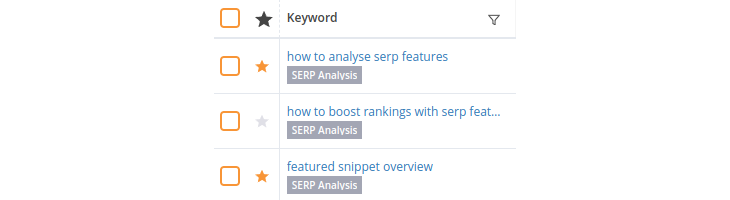
이 예에서는 'SERP 기능 분석 방법'과 '추천 스니펫 개요'에 별표를 표시했으며, '별표' 필터를 적용하여 이러한 키워드를 쉽게 찾을 수 있습니다.
도메인
각 키워드의 연관 도메인입니다. 이 열은 그룹 보기에서 키워드 목록을 볼 때 주로 관련이 있는데, 여기서의 키워드가 다른 도메인과 연관되어 있을 수 있기 때문입니다.
설명
각 키워드에 대한 사용자 지정 설명을 작성할 수 있습니다. 이 설명은 저장되어 이 열에 표시됩니다.
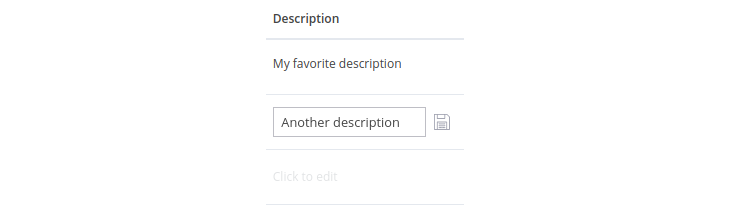
위치
각 키워드에 대해 특정 위치 및 언어+국가(로케일이�라고도 함)를 지정할 수 있습니다. 이는 키워드를 추가할 때 결정되며 선택한 위치와 로캘이 이 열에 표시됩니다. 위치는 자유 텍스트이며 선택한 국가에서 가장 일치하는 항목을 찾기 위해 Google에서 매칭합니다. 키워드를 추가할 때는 항상 Google의 제안을 선택하는 것이 좋습니다.
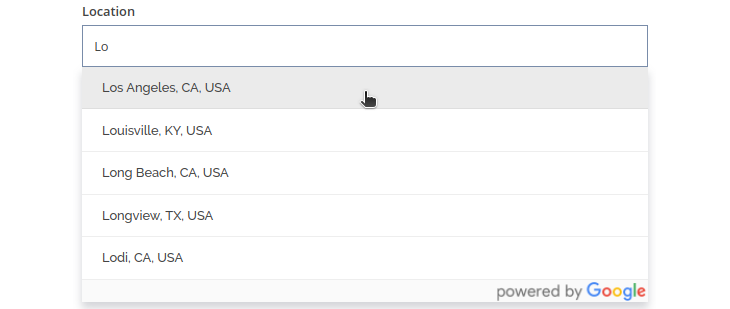
위치를 비워두면 국가별 일반 수준에서 검색이 수행됩니다. 아래 그림에서 맨 위 위치는 국가 수준이고 다른 위치는 특정 위치입니다.
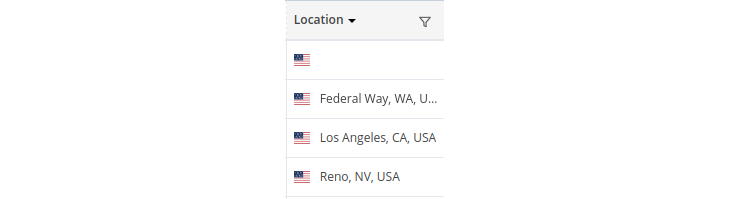
검색 의도
검색 의도 열에는 AccuRanker의 독자적인 AI 모델을 기반으로 한 검색 의도가 표시됩니다. 검색 의도에 대한 소개를 보려면 여기를 클릭하세요.
키워드 목록에서 다양한 방법으로 검색 의도에 따라 필터링할 수 있으며, 예를 들어 정보성 키워드와 상업성 키워드를 선택할 수 있습니다.
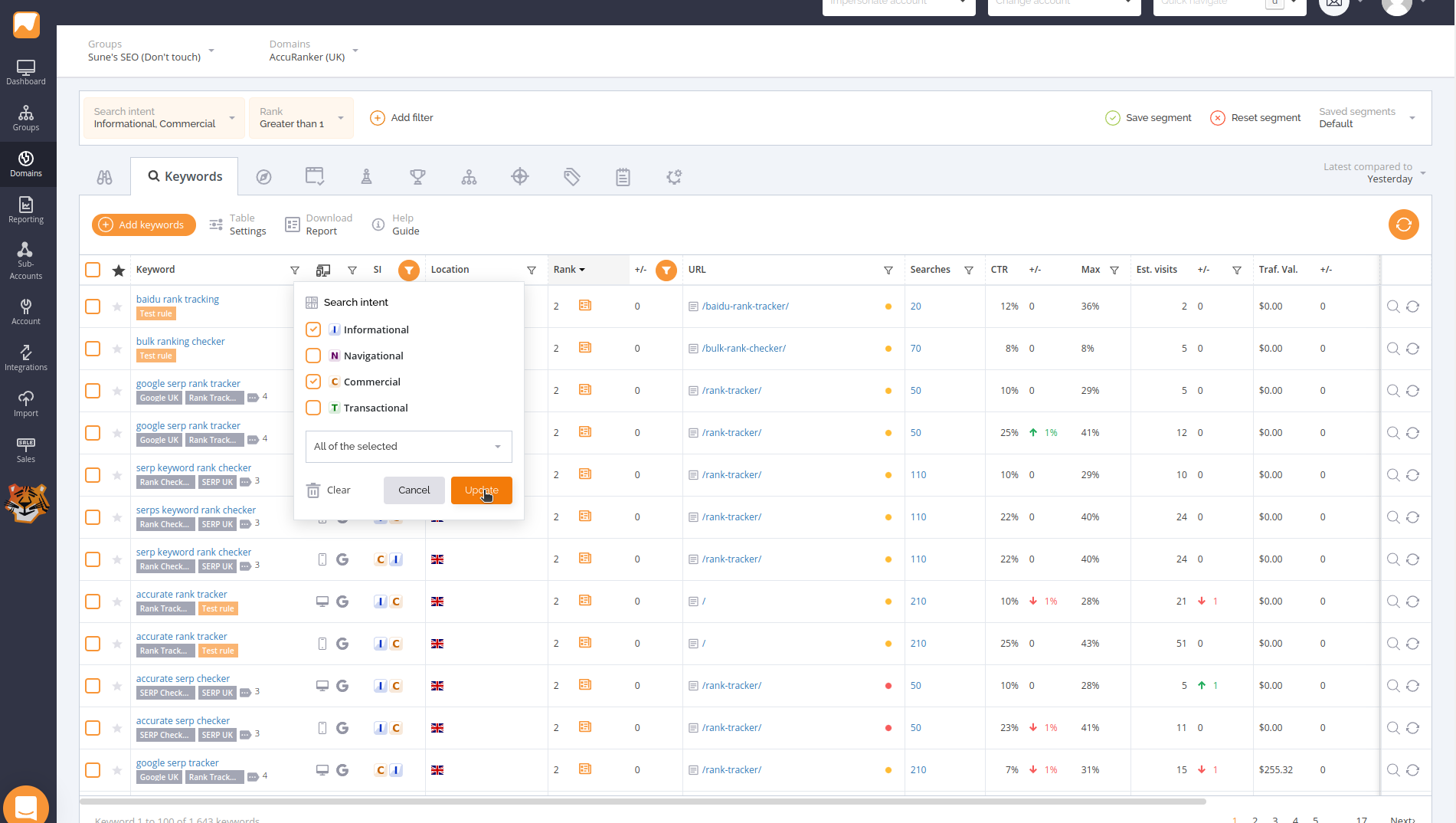
순위
SERP에서 키워�드의 순위로, 첫 번째 결과는 순위 1, 두 번째 결과는 순위 2 등의 순위를 갖습니다. 도메인이 첫 번째 100개 결과 내에 없는 경우 이 열에는 "상위 100위 내에 없음"이 표시됩니다. 도메인이 SERP에 두 번 이상 표시되는 경우 순위에는 작은 + 아이콘이 표시되며 이를 클릭하면 추가 열을 확장하여 "추가 순위"를 확인할 수 있습니다. 순위가 "스크롤 없이 표시됨"인 경우, 즉 웹 사이트가 SERP에 표시되는 경우 작은 신문 아이콘이 주황색으로 표시됩니다.
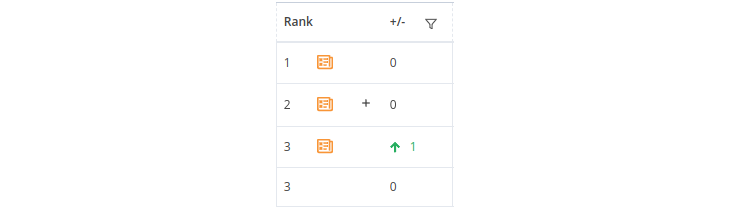
순위 +/-
순위 뒤의 +/- 열은 '최근 비교' 드롭다운에서 선택한 날짜와 비교하여 순위가 변경되었음을 나타냅니다.

이 열을 정렬하여 가장 많이 변경된 순위를 확인하거나 깔때기를 클릭하여 필터링할 수 있습니다.
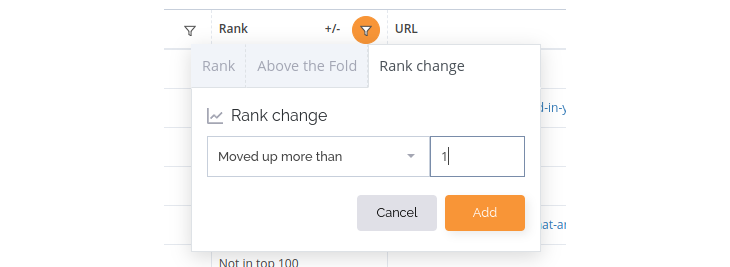
기본 순위
AccuRanker의 기본 순위는 페이지에서 요소를 제외하기 전 SERP 페이지에서 변경되지 않은 결과의 순위를 나타냅니다. 제외는 특정 키워드 설정에 따라 달라질 수 있습니다. 자세히 알아보려면 여기를 클릭하세요.
기본 순위 +/-
기본 순위 +/- 열에는 '최근 비교' 드롭다운에서 선택한 날짜와 비교한 기본 순위의 변동이 표시됩니다.
최대 순위
AccuRanker에서 최대 순위는 무시된 도메인, 무시된 지역 결과 또는 추천 스니펫(이러한 설정이 적용된 경우)을 고려하여 특정 키워드에 대해 SERP에서 달성할 수 있는 가장 높은 순위입니다. 특정 키워드에 대해 달성할 수 있는 최고(기본) 순위를 반영합니다.
URL
URL 열에는 최상위 결과의 랜딩 페이지가 표시됩니다. 특정 키워드에 대해 선호하는 URL을 설정하면 최상위 결과가 이 URL을 가리키는지 여부를 알 수 있습니다. 이는 URL 옆에 있는 컬러 점으로 표시됩니다. 기본 설정 URL에는 세 가지 경우가 있습니다:
- 해당 URL이 기본 설정 URL인 경우 점은 녹색입니다.
- 기본 설정 URL이 설정되지 않은 경우 노란색으로 표시됩니다.
- URL이 기본 설정 URL과 다른 경우 점은 빨간색입니다.
검색
검색 열에는 지난 12개월 동안 해당 키워드의 월평균 검색량이 표시됩니다. 숫자를 클릭하면 검색량 기록을 보여주는 그래프를 펼칠 수 있습니다.
CTR
CTR(https://www.accuranker.com/ko/beulrogeu/keulrigryul-ctr-keulrigryulyi-jeongyi-mic-gyesan-bangbeob) 열에는 AccuRanker의 독자적인 AI 모델을 기반으로 한 예상 클릭률이 표시됩니다. SERP(노출 수)에서 콘텐츠를 보고 클릭(클릭 수)하는 사용자의 비율을 추정합니다. 이 추정치는 픽셀 위치부터 광고 유무까지 다양한 정보를 고려합니다. 이 값은 SoV 계산에는 사용되지 않지만 AI SoV 열에 사용된다는 점에 유의하세요.
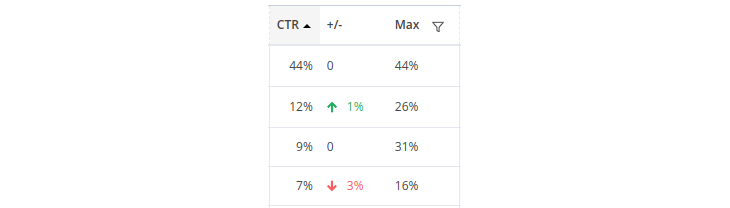
CTR +/-
CTR 뒤의 +/- 열은 '최근 비교' 드롭다운에서 선택한 날짜와 비교한 CTR의 변화를 나타냅니다.

순위가 동일하게 유지되더라도 SERP에 따라 CTR이 변경됩니다.
이 열을 정렬하여 CTR이 가장 많이 변경된 순위를 확인하거나 퍼널을 클릭하거나 Ctrl+Shift+F를 누른 상태에서 'CTR 변경'을 검색하여 필터링할 수 있습니다.
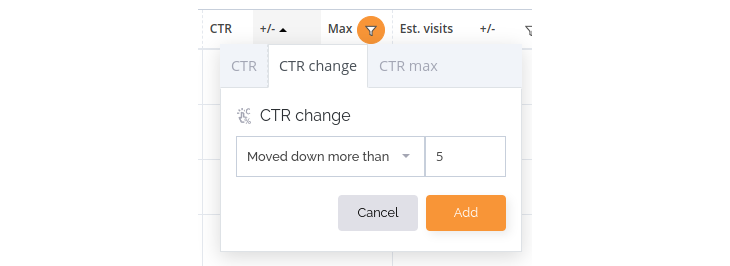
최대 CTR
최대 CTR 열에는 CTR이 가장 높은 SERP의 결과에 대한 예상 CTR이 표시되며, 일반적으로 1순위이지만 특수한 경우(SERP에 따라)에는 다른 순위가 될 수도 있습니다. 이 열은 이 키워드의 잠재력을 나타냅니다. 물론 바로 위의 CTR +/- 예시에서와 같이 CTR 최대값을 기준으로 정렬 및 필터링할 수도 있습니다.
AI SoV
AI SoV(AI 점유율) 열은 검색 열에서 찾은 값에 CTR 열에서 찾은 값을 곱한 값입니다. SERP가 변경되지 않는 경우 이 키워드의 월평균 트래픽을 추정합니다. 이는 SoV 열에 해당하지만 정적 CTR 모델 대신 동적 CTR 모델을 사용합니다. 이 가이드 하단의 AI 점유율과 점유율의 차이점 섹션도 참조하세요.
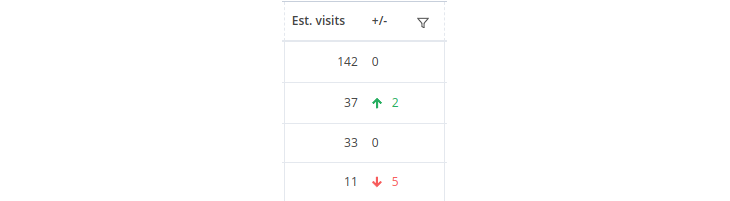
AI SoV +/-
AI SoV +/-(AI 점유율 변화) 열에는 '최근 비교' 드롭다운에서 선택한 날짜와 비교한 예상 방문자의 변화가 표시됩니다.

최대 AI SoV
AccuRanker의 최대 AI SoV는 페이지의 최대 순위에 해당하는 AI 점유율을 나타냅니다. 키워드의 잠재력을 평가하는 데 도움이 됩니다. 최대 순위에 대한 AI 기반 동적 클릭률(CTR)에 검색량을 곱하여 산출합니다. 특정 키워드 설정을 적용하지 않은 경우 최대 순위는 1입니다. 자세히 알아보려면 여기를 클릭하세요.
AI 트래픽 가치
AI 트래픽 가치는 AI 점유율과 구글 광고의 평균 클릭당 비용의 산물입니다. 검색량, CTR 및 광고 비용을 모두 고려하여 키워드가 SERP에서 최대 순위에서 생성할 수 있는 잠재적 트래픽 가치를 추정합니다.
최대 AI 트래픽 가치
최대 AI 트래픽 가치는 최대 순위에 해당하는 AI 트래픽 가치입니다. 최대 순위를 달성할 경우 키워드의 잠재적 가치를 평가하는 데 도움이 됩니다. 특정 키워드 설정을 적용하지 않은 경우 최대 순위는 1입니다. 자세히 알아보려면 여기를 클릭하세요.
CPC
CPC 열에는 키워드에 대한 SERP에서 광고의 클릭당 비용이 표시됩니다. 데이터는 Google 광고에서 가져옵니다. CPC가 높다는 것은 이 키워드에서 발생하는 트래픽이 클릭당 높은 비용을 지불할 가치가 있다는 것을 의미하므로 CPC는 이 키워드의 트래픽 가치에 대해 알려줍니다.
광고 경쟁
광고 경쟁률 열에는 Google 광고에서 가져온 키워드의 광고 경쟁률이 표시됩니다. 빨간색 막대는 높은 경쟁을, 노란색 막대는 중간 경쟁을, 녹색 막대는 낮은 경쟁을 나타냅니다.
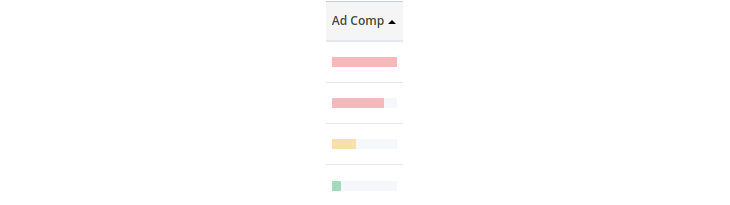
SoV
점유율(SoV)은 키워드 순위에 따라 평균 정적 CTR을 사용하여 계산된 특정 키워드의 트래픽을 나타내는 지표입니다. 설정 > 도메인 편집 > 고급 설정 표시에서 SoV를 백분율로 표시하도록 구성할 수 있습니다. 이 키워드에 대한 보다 정확한 트래픽 추정치를 확인하려면 AI SoV를 참조하세요.
최대 SoV
AccuRanker의 최대 SoV는 페이지의 최대 순위에 해당하는 점유율을 의미합니다. 키워드의 잠재력을 평가하는 데 도움이 됩니다.
Traf. Val.
Traf. Val.(트래픽 값)은 SoV(점유율) 열(백분율로 표시하도록 구성하지 않은 경우)에 표시된 값에 CPC(클릭당 비용) 열에 표시된 값을 곱한 값입니다. 이는 키워드 트래픽의 가치를 나타내는 지표로, 도메인이 SERP에서 검색되지 않는 경우 동일한 키워드로부터 동일한 트래픽을 얻기 위해 광고에 지출해야 하는 금액을 나타냅니다.
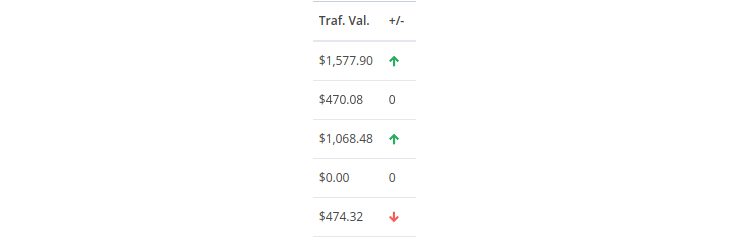
SERP 기능
SERP 기능 열에는 SERP에서 찾을 수 있는 모든 기능의 아이콘과 각 기능에서 도메인이 검색되는지 여부가 표시됩니다. SERP 기능에 대한 자세한 내용은 여기에서 확인할 수 있습니다. 다른 열과 마찬가지로 키워드 목록을 필터링하여 특정 SERP 기능이 있는 결과만 볼 수도 있습니다.
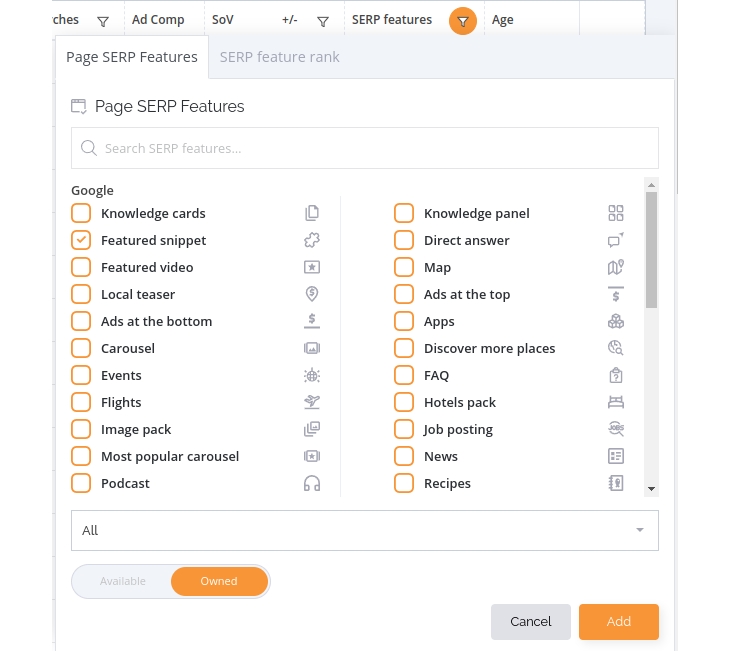
상위 도메인
상위 도메인 열에는 SERP에서 1위를 차지하고 있는 도메인이 표시됩니다. 이 열에 마우스를 가져가면 상위 10개 도메인과 해당 도메인의 CTR을 볼 수 있습니다.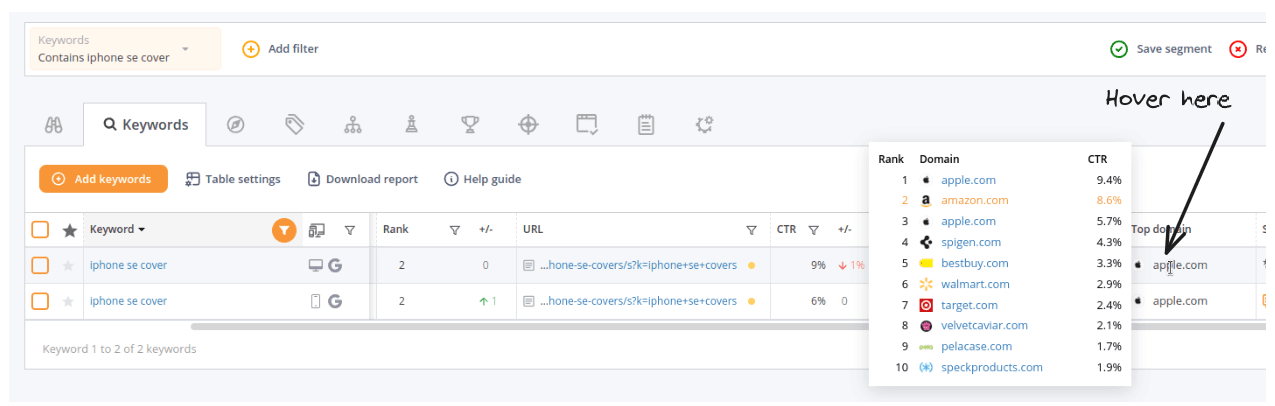
상단에서 픽셀
'상단에서 픽셀' 열에는 SERP에서 결과가 얼마나 아래에 있는지(픽셀 단위로 측정)가 표시됩니다. 결과가 낮을수록 좋습니다.
페이지에서 결과의 실제 위치는 같은 순위라도 매우 다양하므로 픽셀 위치는 다양한 순위의 잠재력을 이해하는 데 중요한 지표입니다. 최상위 지표의 픽셀은 AccuRankers AI CTR 모델의중요한 부분입니다.최상위 픽셀 +/-
기본 순위 +/- 열은 '최근 비교' 드롭다운에서 선택한 날짜와 비교한 픽셀 위치의 변화를 보여줍니다.
생성된 날짜
키워드가 시스템에 추가된 날짜입니다.
나이
키워드의 SERP가 새로 고쳐진 후 경과한 시간입니다.
액션
이 열에는 두 개의 작업 버튼이 있습니다. 하나는 SERP를 보는 버튼이고 다른 하나는 이 키워드의 SERP를 새로 고치는 버튼입니다.

표시되는 열을 변경하려면 어떻게 해야 하나요?
'키워드 추가' 버튼 바로 옆에 테이블 설정이 있습니다.

여기에서 표시되는 열과 테이블 레이아웃(기본값, 편안함 또는 컴팩트)을 조정할 수 있습니다.
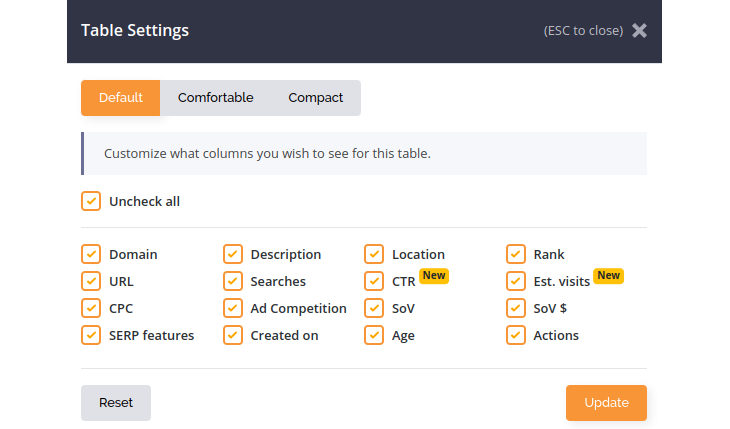
과거 데이터는 어떻게 볼 수 있나요?
개별 키워드의 경우
'키워드' 열에서 키워드를 클릭하면 개별 키워드에 대한 과거 데이터를 볼 수 있습니다.
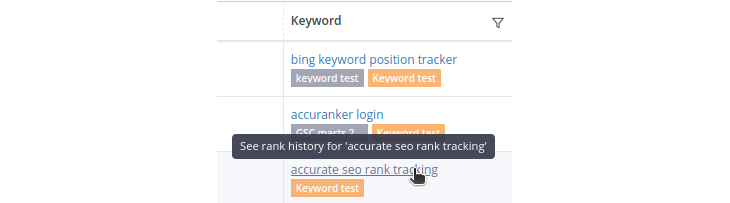
전체 키워드 테이블의 경우
키워드 목록의 오른쪽 상단에 있는 '비교 대상' 필터를 변경하여 키워드 목록의 과거 데이터를 볼 수 있습니다.

그러면 조회한 날짜를 업데이트할 수 있는 달력이 표시됩니다.
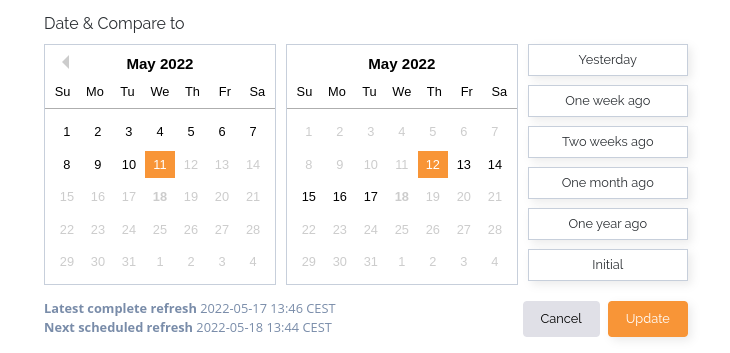
비교 대상 +/- 열은 무엇을 비교하나요?
키워드 목록의 오른쪽 상단에 있는 비교 대상 필터를 변경하여 비교 날짜를 지정할 수 있습니다.

SERP는 어떻게 볼 수 있나요?
키워드 목록의 맨 오른쪽에 있는 돋보기를 클릭하면 각 키워드의 SERP를 볼 수 있습니다.

테이블 설정에서 '활동' 열을 선택 ��취소한 경우에는 확인할 수 없다는 점에 유의하세요.
키워드의 설정을 수정하려면 어떻게 해야 하나요?
하나 또는 여러 키워드의 설정을 수정하려면 키워드 옆의 확인란을 클릭하여 해당 키워드를 선택해야 합니다.

그러면 수정 메뉴가 나타납니다.

여기에서 키워드에 대한 '설정 변경'을 선택할 수 있습니다. 여기에서 키워드 설정에 대해 자세히 알아보세요.
키워드에 태그를 추가하려면 어떻게 해야 하나요?
하나 또는 여러 개의 키워드에 태그를 추가하려면 키워드 옆의 확인란을 클릭하여 키워드를 선택해야 합니다.

그러면 편집 메뉴가 나타납니다.

여기에서 '태그 추가'를 선택할 수 있습니다. 태그를 삭제하려면 수정 버튼 옆에 있는 '삭제'를 클릭합니다.
키워드는 어떻게 삭제하나요?
하나 또는 여러 개의 키워드를 삭제하려면 키워드 옆의 확인란을 클릭하여 키워드를 선택해야 합니다.

그러면 삭제 메뉴가 나타납니다.

키워드 목록에서 필터링할 수 있나요?
필터를 추가하려면 키워드 목록 위 표시줄에 있는 '필터 추가' 버튼을 클릭하거나 Ctrl+Shift+F를 누르면 됩니다. 두 가지 방법 모두 AccuRanker의 다양한 필터링 옵션을 불러올 수 있습니다. 열 헤더에 있는 각 퍼널을 클릭하여 해당 열과 관련된 필터를 불러올 수도 있습니다.
키워드를 검색할 수 있나요?
예. Ctrl+F를 누르거나 키워드 열의 퍼널을 클릭하면 특정 키워드를 쉽게 검색할 수 있습니다.

또는 필터 표시줄에서 '필터 추가'를 클릭하고 '키워드'를 선택하면 됩니다. 어느 쪽을 선택하든 필터가 나타납니다:
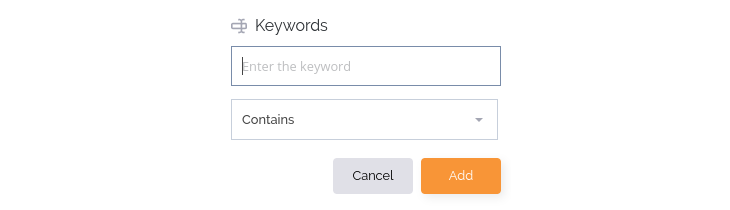
키워드를 새로 고칠 수 있나요?
예. 키워드 목록의 맨 오른쪽에 있는 새로고침 아이콘을 클릭하여 필요에 따라 키워드를 새로고침할 수 있습니다. 키워드 목록의 오른쪽 상단에 있는 주황색 새로고침 버튼을 클릭하여 모든 키워드를 새로고침할 수도 있습니다.

AI 점유율과 음성 점유율의 차이점은 무엇인가요?
이 두 측정지표의 핵심적인 차이점은 AI 점유율 계산은 SERP를 기반으로 하는 AI 동적 클릭률 모델을 사용하며, 이는 순위에만 의존하는 점유율에 사용되는 정적 모델보다 더 정확하다는 것입니다. 그렇다면 왜 점유율을 사용해야 하나요? 답은 두 가지입니다:
- 음성 점유율은 순위와 검색량에 초점을 맞추고 SERP 레이아웃의 변동을 무시하여 보다 안정적인 비교를 제공합니다. 예를 들어, 같은 순위라도 어떤 날에는 추천 스니펫이 있고 다음 날에는 없는 경우 AI 점유율은 매일 달라질 수 있습니다.
- AI 점유율 열 모델은 2021년 중반 이후의 데이터만 가지�고 있기 때문에 진행 상황을 추적하기 위해 점유율 지표를 오랫동안 사용해 왔을 수도 있습니다.
따라서 앞으로는 음성 점유율보다는 AI 음성 점유율에 더 집중하는 것이 좋습니다.